简介
本文档介绍在Unified Contact Center Enterprise(UCCE)解决方案中获取和上传证书的Contact Center Uploader工具。
先决条件
要求
Cisco 建议您了解以下主题:
- UCCE版本12.6(1)
- 客户语音门户(CVP)版本12.6(1)
- 企业聊天和电子邮件(ECE)版本12.6(1)
使用的组件
本文档中的信息基于以下软件版本:
- UCCE 12.6(1)
- CVP 12.6(1)
- 欧洲经委会12.6(1)
本文档中的信息都是基于特定实验室环境中的设备编写的。本文档中使用的所有设备最初均采用原始(默认)配置。如果您的网络处于活动状态,请确保您了解所有命令的潜在影响。
背景信息
在12.x的UCCE/PCCE解决方案中,所有设备均通过主管理工作站(AW)服务器中托管的单一平台(SPOG)进行控制。由于PCCE 12.X版本中的安全管理合规性(SRC),解决方案中SPOG和其他服务器之间的所有通信都通过安全的HTTP协议严格完成。
证书用于实现SPOG与其他设备之间的无缝安全通信。在自签名证书环境中,服务器之间的证书交换成为必需。此证书交换对于启用12.5和12.6版本中的新功能(例如智能许可、Webex体验管理(WXM)和客户虚拟助理(CVA))也是必需的。
问题
对于不熟悉java的人来说,证书交换可能是一项艰巨的任务keytool实用程序,尤其是使用自助服务证书时。
错误操作可能导致解决方案配置及其运行状况出现问题。
证书可以过期,续订证书是另一个挑战。
解决方案
本文包含用Java编写的联系中心上传工具(CCUT)的链接,可帮助您完成任务。
该工具可以连接到UCCE数据库或ESXi主机,从中获取所有主机的数据,从每台主机获取证书,然后将其上传到java cacerts trust store。
注意:该工具由Cisco TAC工程师创建,没有官方支持。您可使用ccut@cisco.com获取反馈、问题和问题。
UCCE/PCCE模式
UCCE/PCCE模式下工具的主要应用窗口如图所示:
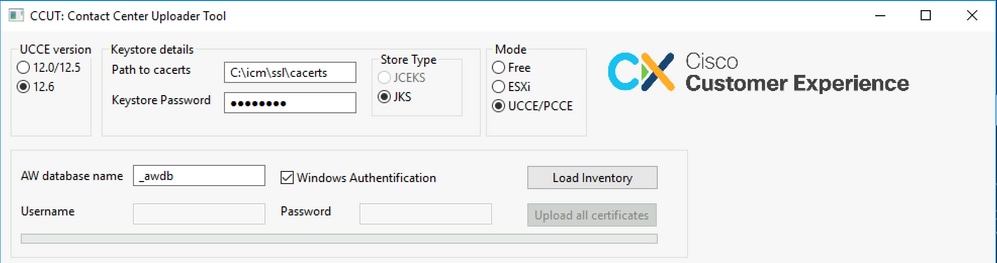
AW database name: 提供AW数据库、记录器或清点数据库的名称。t_Machine...表中必须存在数据。
如果该工具运行在未安装数据库组件的UCCE主机上,则可以将远程结构化查询语言(SQL)服务器名称作为前缀添加到数据库名称中。
例如AWHDS-A\pcce_awdb
适用于外围网关(PG)或路由器计算机。Username 和 Password 供具有读取数据库数据的访问权限的SQL用户使用。查看 Windows Authentification 使用集成的windows身份验证而非SQL。UCCE version: cacerts文件的补丁取决于安装的UCCE版本。Path to cacerts: 缓存文件的位置。在UCCE 12.6.X中,系统使用C:\icm\ssl\cacerts,UCCE 12.5使用默认Java信任存储(%CCE_JAVA_HOME%\lib\security\cacert)。Keystore Password: cacerts存储的默认密码为changeit。Store Type: UCCE使用JKS类型的商店,而CVP使用JCEKS。Load Inventory 按钮:该工具连接到上述数据库并显示资产数据。Upload all certificates button:该按钮在工具从数据库获取数据后可用。
图片中加载的数据示例:
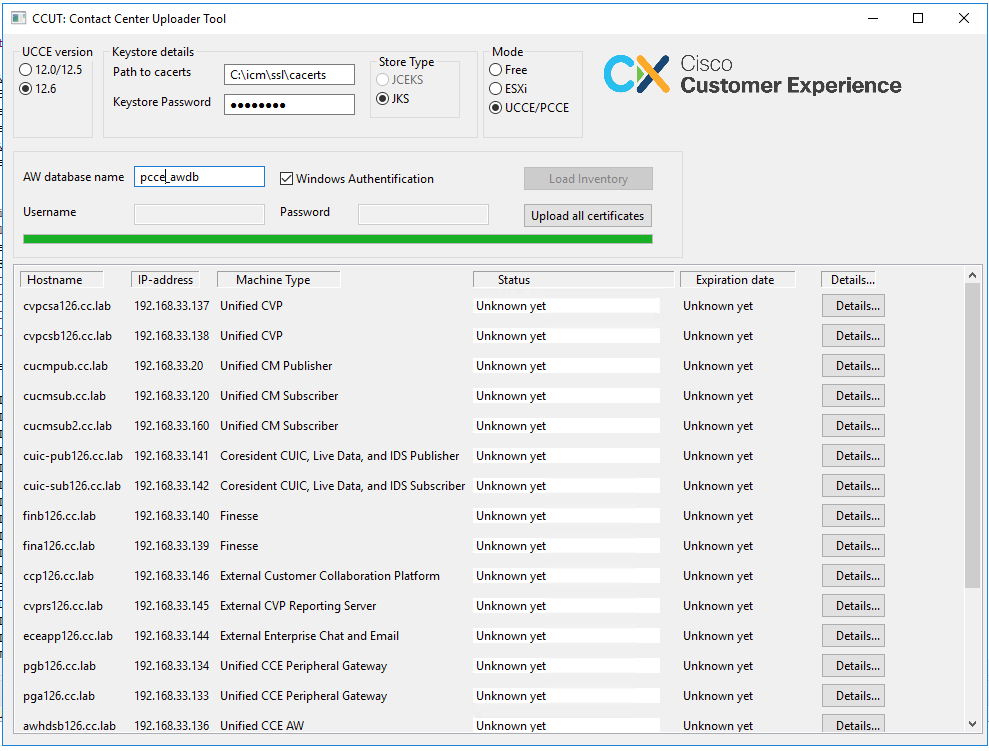
资产数据包含6列:
- 主机名
- IP地址
- 机器类型
- 证书数据的状态或错误详细信息
- 证书到期日期
- 详细信息
Upload all Certificates按钮的结果:
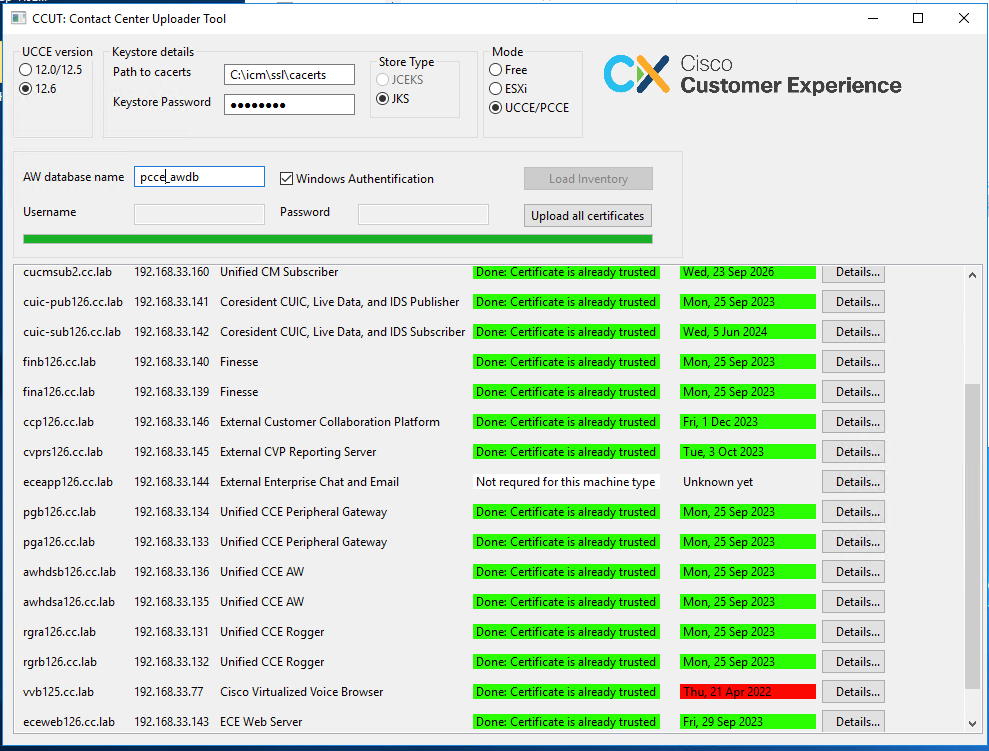
每行标记为绿色都是成功的。
需要注意红色或黄色行。
ESXi模式
当资产尚未配置且t_Machine...表不包含任何数据时,ESXi模式可用于PCCE/UCCE新安装过程。
该工具连接到ESXi主机,并从该主机获取所有虚拟机的数据。
它从访客操作系统请求虚拟机(VM)名称、VM注释和主机名。
VM注释用于标识计算机类型。
VmWare工具必须在VM上运行,否则,主机名不会填充。
ESXi模式中的工具如图所示:

注意:连接不支持VCenter。
自由模式
该工具的另一种模式是“自由”模式。
无需提供UCCE数据库,该工具可用于向CVP或ECE上传任何证书。
使用案例示例:
— 获取第三方Web服务证书并将其上传到CVP。
— 获取邮件服务器的证书并将其上传到ECE服务服务器。
— 获取入侵检测系统(IDS)证书并将其上传到ECE应用服务器。
注意:由于某些限制,该工具无法将证书上传到CVP.keystore文件。
Free模式中的工具示例如图所示:
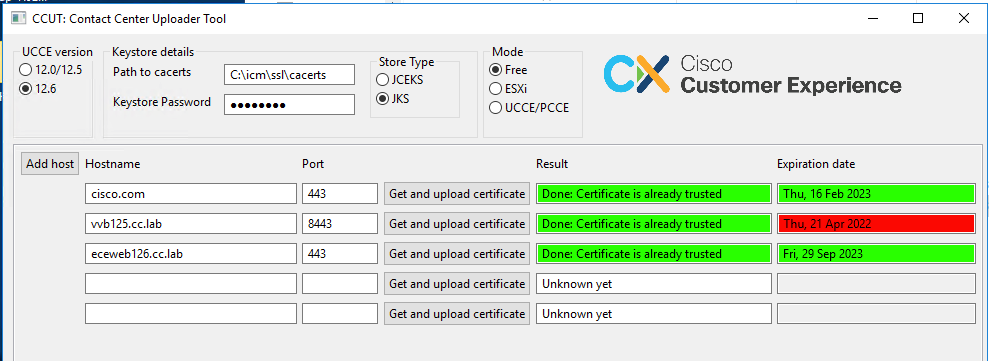
运行工具
下载联系中心上传工具。
提取下载的存档文件。
Launcher文件包含指向jar和Java的路径。
如果需要,更新到Java和jar文件的路径。
使用管理员权限打开命令提示符(cmd)。
使用cd命令转到解压的文件夹,并运行LauncherX86.bat以启动该工具。
注意:请始终备份信任存储文件。
技术详细资料
- 该工具连接到主机并检查证书是否受信任。如果证书不受信任,则会上传证书。
- 使用别名util-[hostname]-[port]上传证书,例如util-vvb125.cc.lab-8443。
- 主机可以发送多个证书。在这种情况下,该工具会将所有这些证书作为根前缀和/或中间前缀上传。
- 该工具使用java 1.8进行编译。
- 默认情况下,该工具通过localhost:1433连接到数据库。
- 最小屏幕分辨率为1024x768。不支持缩放模式。